Steam Families позволяет вам пригласить до пяти членов семьи, каждый из которых сможет получить доступ к общим играм, которыми владеет ваша семья. У каждого участника по-прежнему будет отдельная учетная запись, несмотря на общую библиотеку игр, что позволит им самостоятельно сохранять прогресс и достижения Steam.
Здесь также имеется множество средств родительского контроля, позволяющих вам определять, какие игры доступны вашим детям, ограничивать доступ к функциям чата, просматривать отчеты о времени игры и одобрять/отклонять запросы на дополнительное игровое время или покупки игр.
Единственная проблема заключается в том, что функция Steam Families в настоящее время находится в стадии бета-тестирования, поэтому вам нужно пройти через несколько препятствий, чтобы активировать ее. Тем не менее, это по-прежнему простой процесс, подробное описание которого вы можете увидеть ниже.
Что вам понадобится
- Учетная запись Steam
Краткая версия
- Нажмите Steam в верхнем левом углу.
- Открыть меню настроек
- Выберите интерфейс
- Найдите раскрывающееся меню по участию клиента в бета-тестировании
- Выберите Steam Family Beta из раскрывающегося списка.
- Нажмите «Перезагрузить сейчас».
- Вернувшись на домашнюю страницу Steam, выберите имя своего профиля.
- Выберите данные учетной записи
- Нажмите «Управление семьей».
- Нажмите «Создать семью».
- Введите имя для вашей семьи
- Нажмите «Пригласить участника».
- Найдите членов своей семьи
- Пригласить взрослого ребенка
- Подтвердите приглашение
Шаг
1Нажмите Steam в верхнем левом углу.
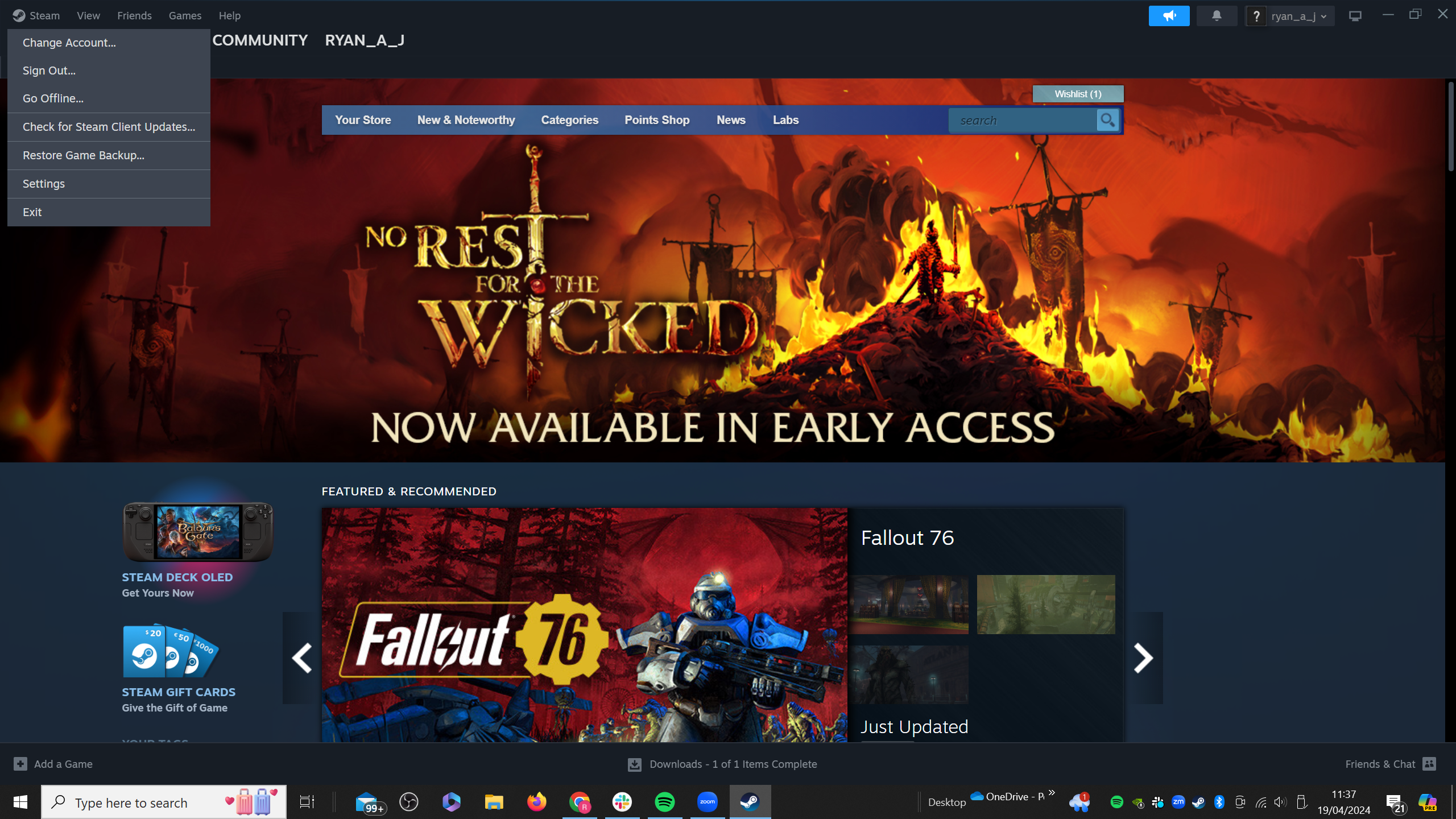
Первый шаг — присоединиться к бета-тестированию Steam Families. Сначала откройте Steam, а затем выберите логотип Steam в верхнем левом углу.
Шаг
2Открыть меню настроек
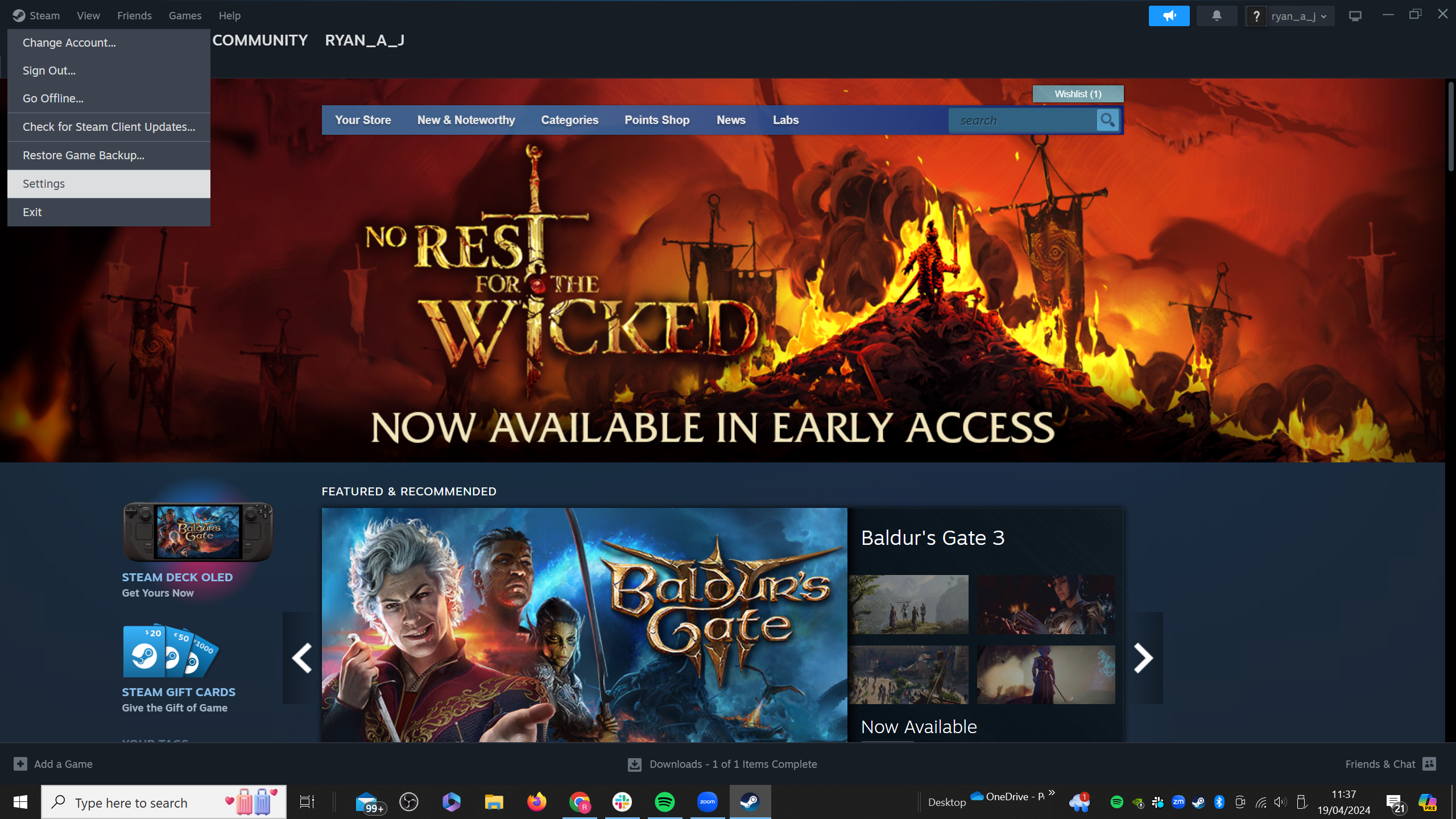
Должно появиться выпадающее меню. Выберите опцию «Настройки», которая является предпоследней опцией.
Шаг
3Выберите интерфейс
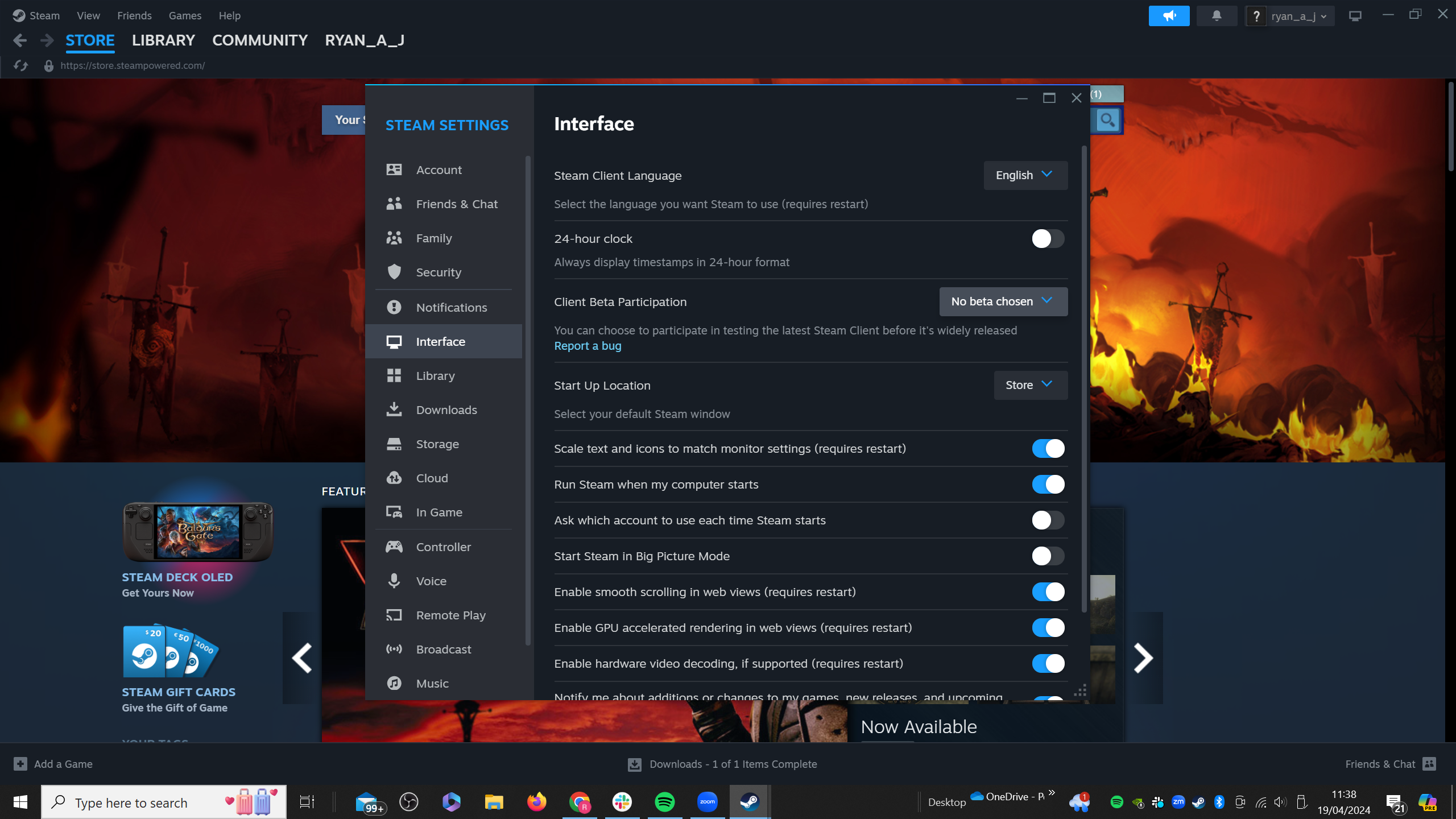
В левом меню вы должны увидеть опцию «Интерфейс» шестью позициями ниже.
Шаг
4Найдите «Участие в бета-тестировании клиента» и выберите «Семейная бета-версия Steam» из раскрывающегося списка.
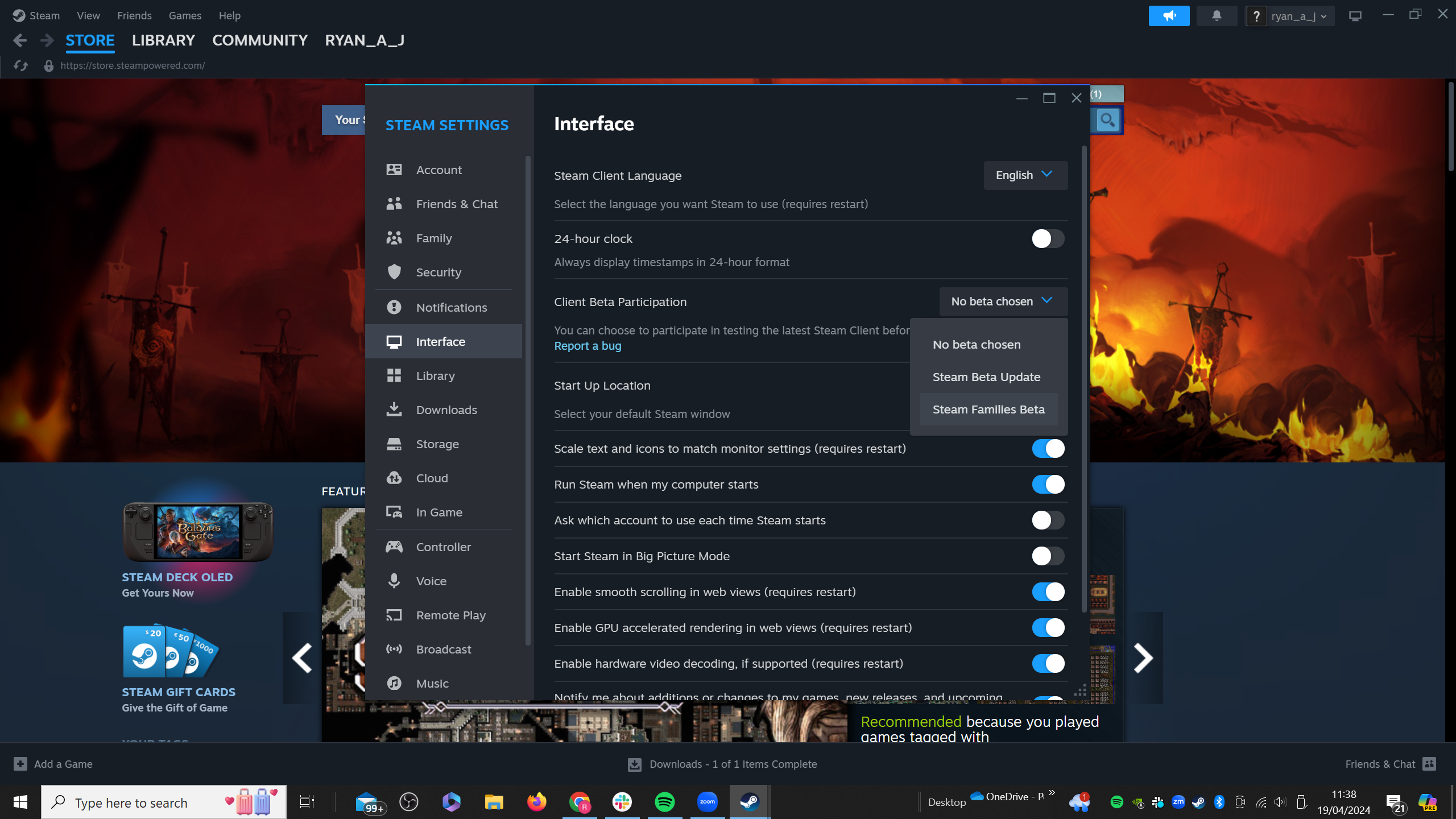
Теперь посмотрите направо, и вы найдете опцию «Участие клиента в бета-тестировании» тремя рядами ниже. Нажмите на раскрывающийся список справа, а затем выберите опцию Steam Family Beta.
Шаг
5Нажмите «Перезагрузить сейчас».
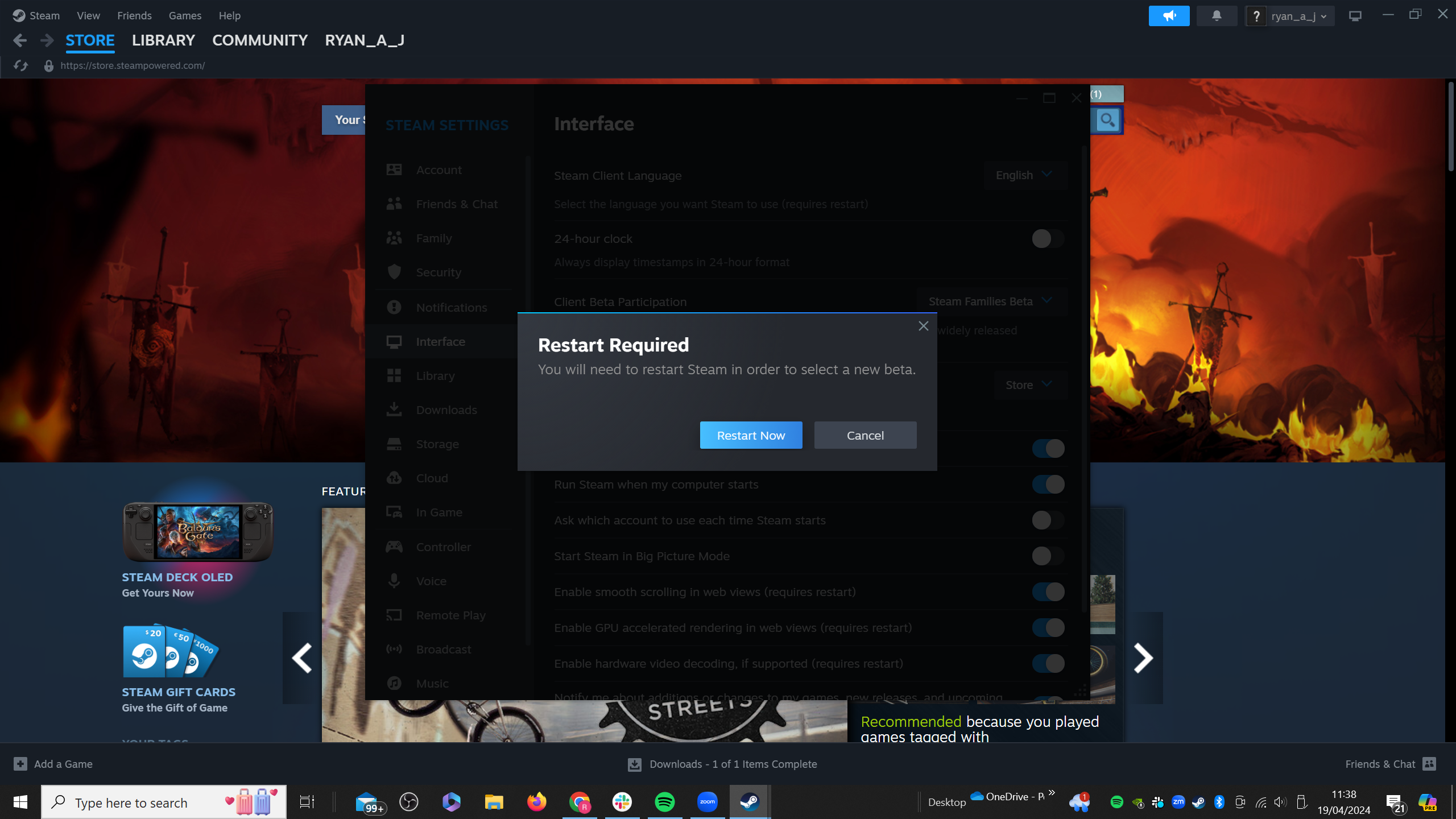
Вашу учетную запись Steam необходимо будет перезапустить после того, как вы зарегистрируетесь для участия в бета-тестировании. Всплывающее окно должно предложить вам это сделать.
Шаг
6Вернувшись на домашнюю страницу Steam, выберите имя своего профиля.
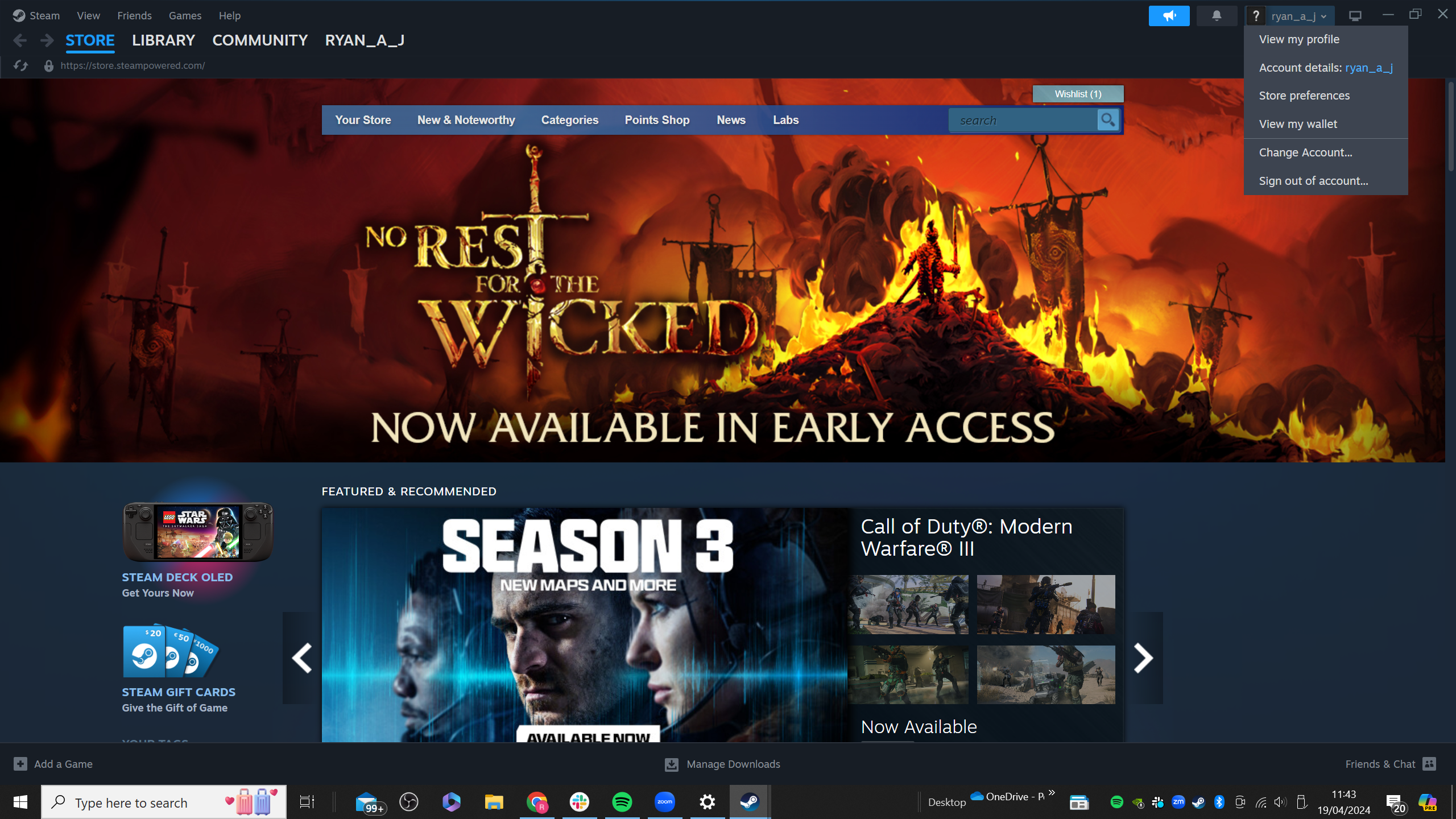
Теперь пришло время создать свою семью Steam. Вернитесь на домашнюю страницу Steam и нажмите на имя своего профиля в правом верхнем углу.
Шаг
7Выберите данные учетной записи
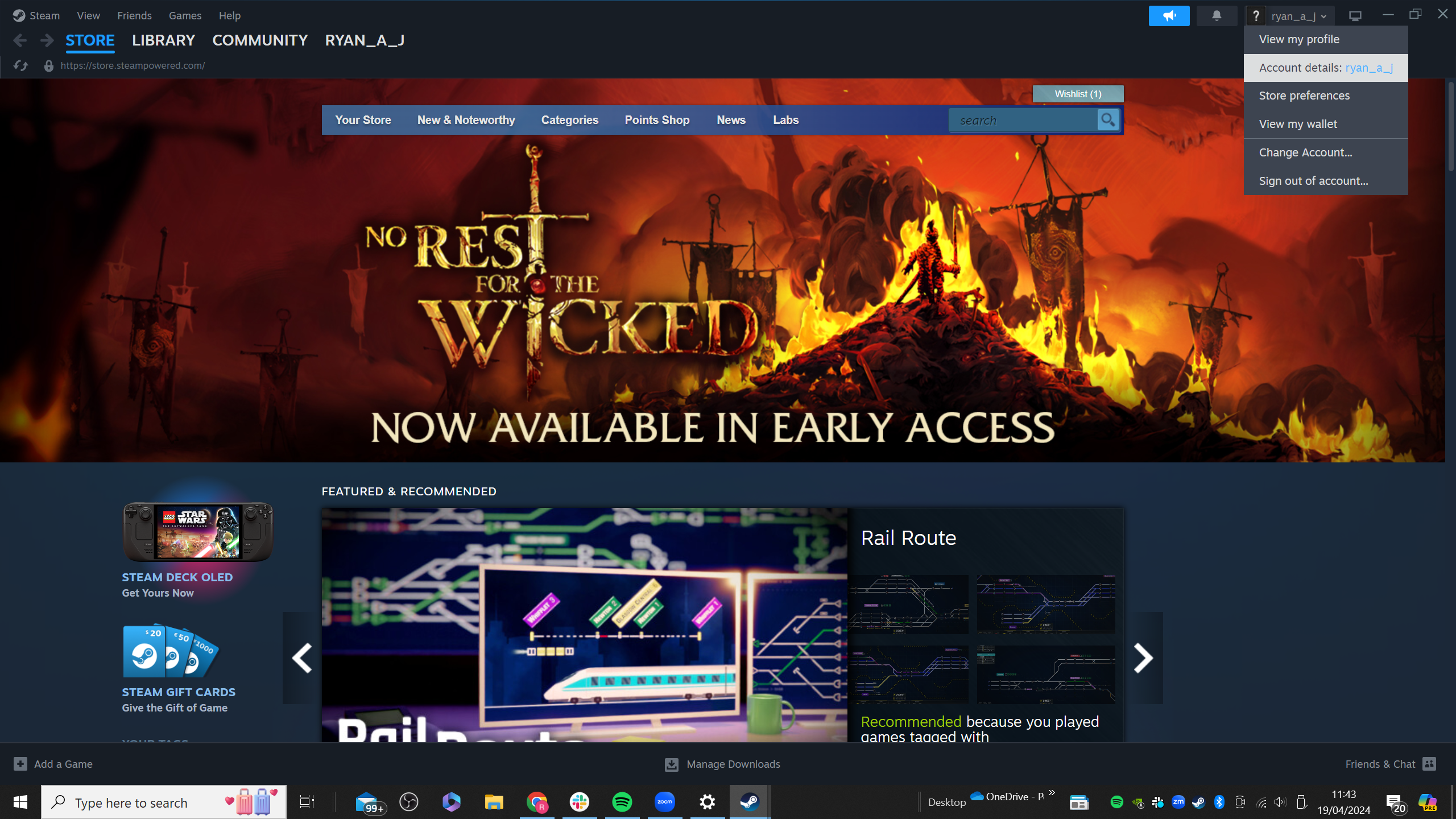
Второй вариант должен быть «Данные учетной записи». Нажмите на это.
Шаг
8Нажмите «Управление семьей».
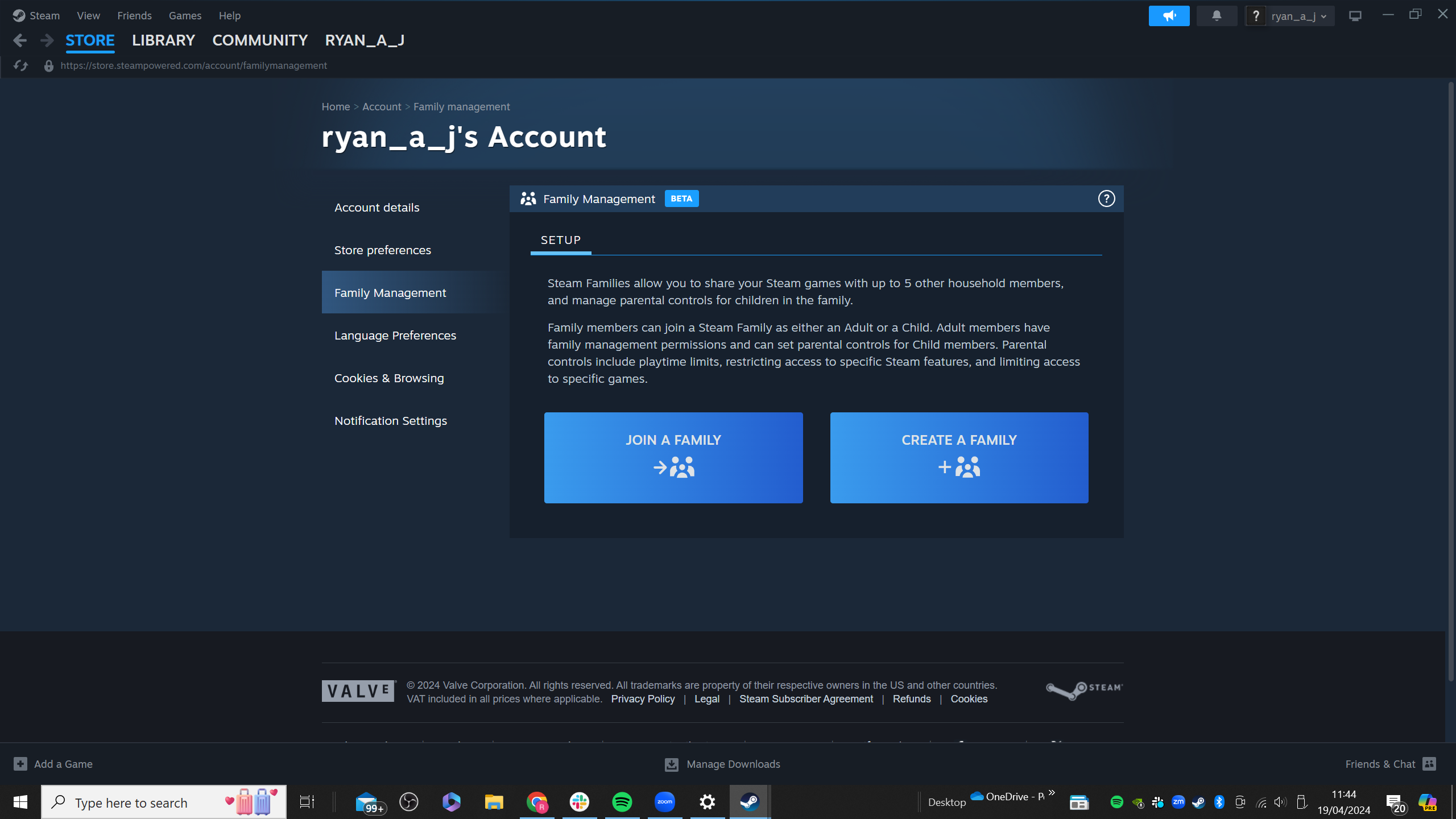
В левом меню найдите опцию «Управление семьей» тремя строками ниже.
Шаг
9Выберите Создать семью.
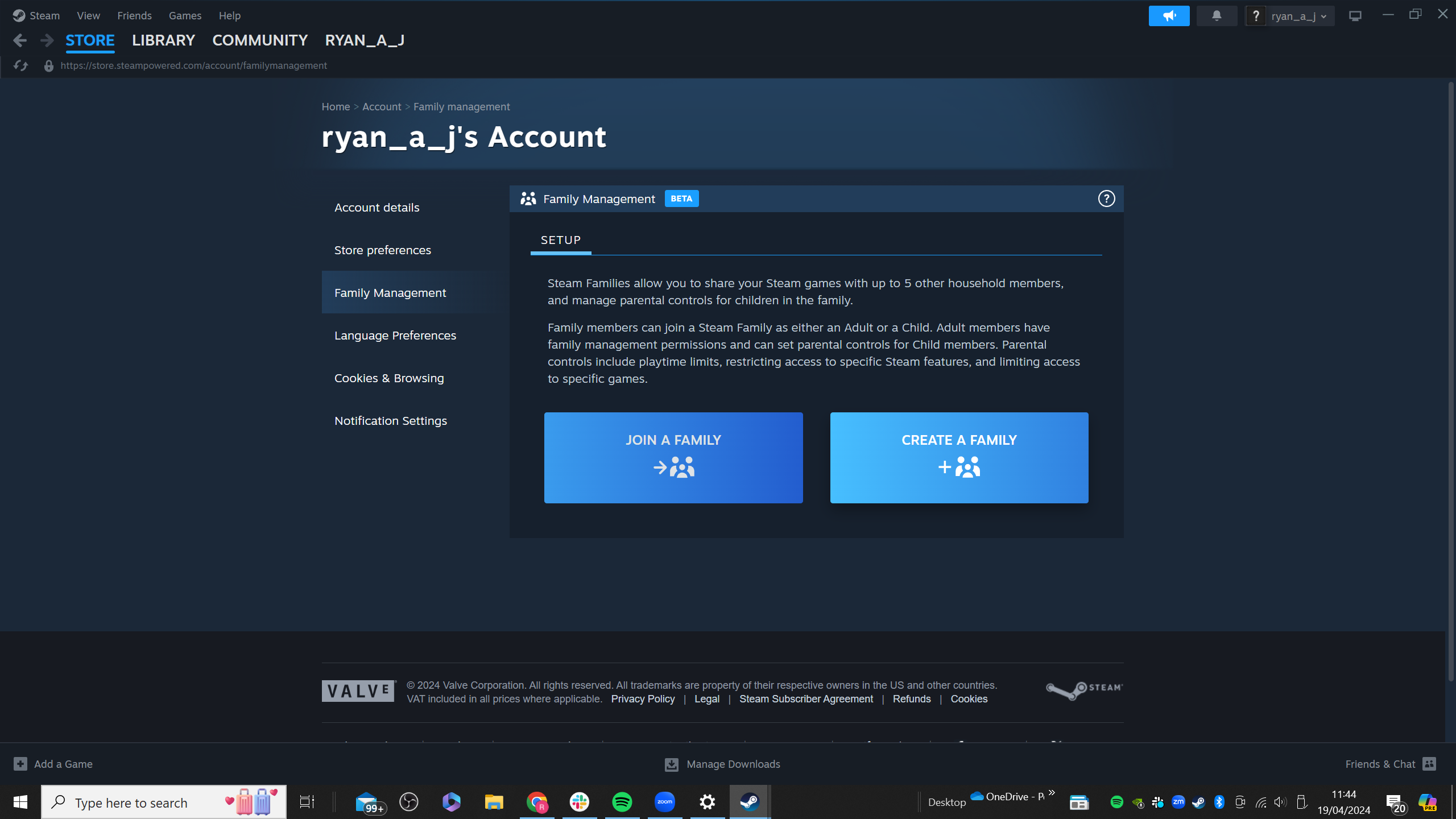
Теперь вы должны увидеть опцию «Присоединиться к семье» или «Создать семью». В этом руководстве вам нужно выбрать последний вариант.
Шаг
10Введите имя для вашей семьи
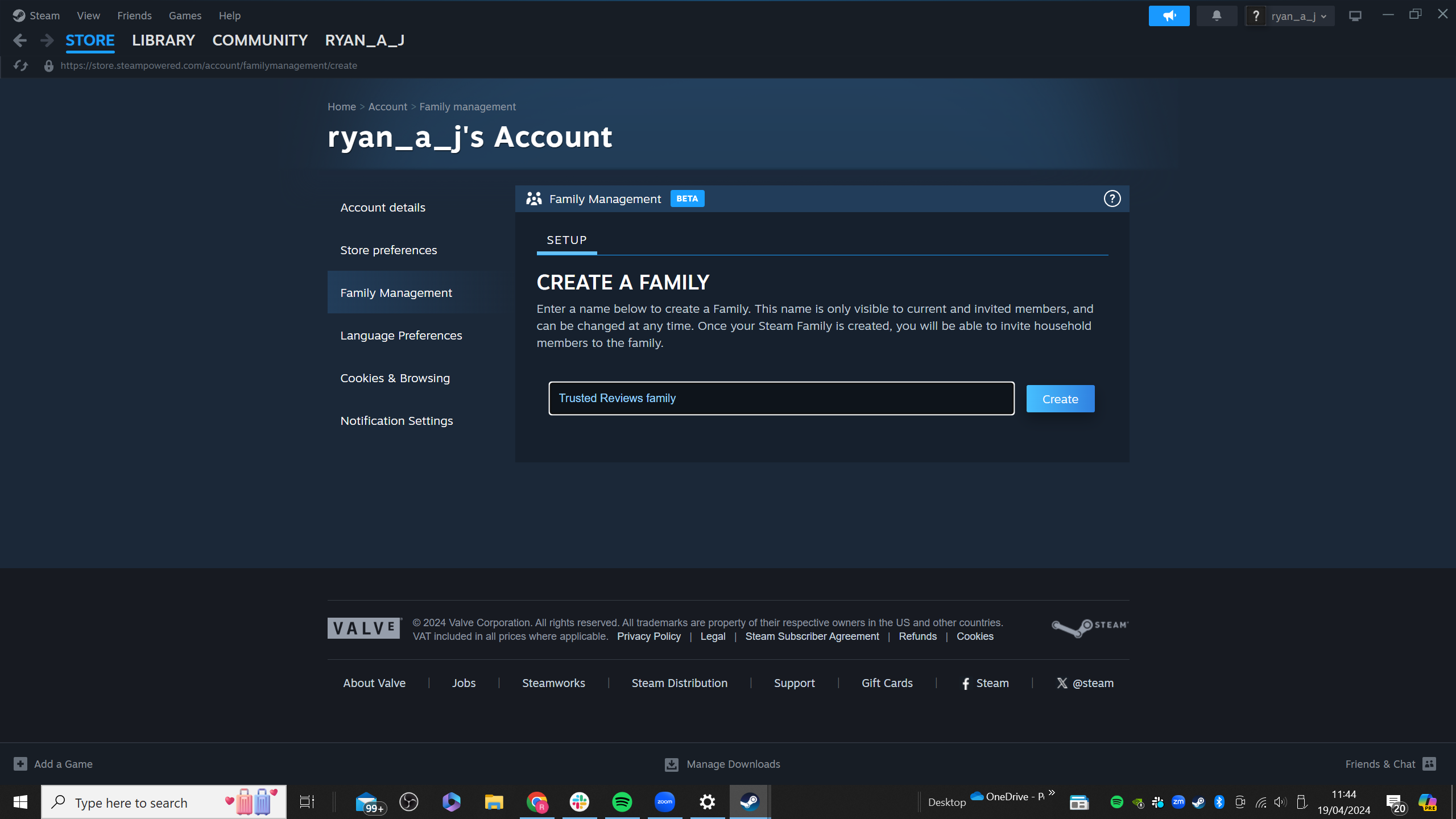
Теперь вам нужно будет ввести фамилию, которая легко узнаваема и ее легко найти. Нажмите «Создать», как только вы определились со своей фамилией.
Шаг
11Нажмите «Пригласить участника».
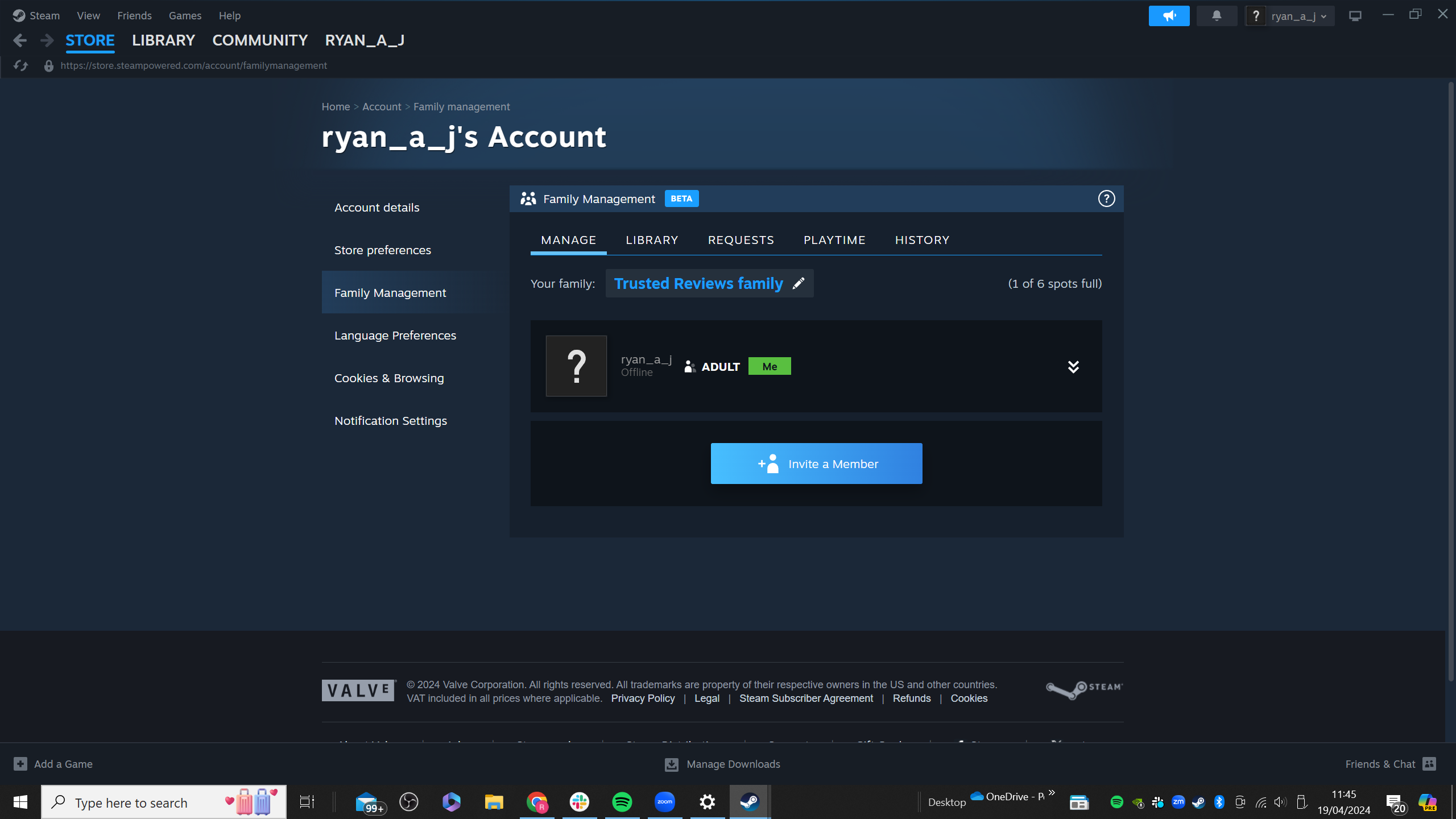
Теперь вы создали свою семью Steam, пришло время пригласить членов вашей семьи присоединиться. Нажмите «Пригласить участника», чтобы начать процесс. Если захотите, вы сможете добавить других членов семьи позже.
Шаг
12Найдите членов своей семьи
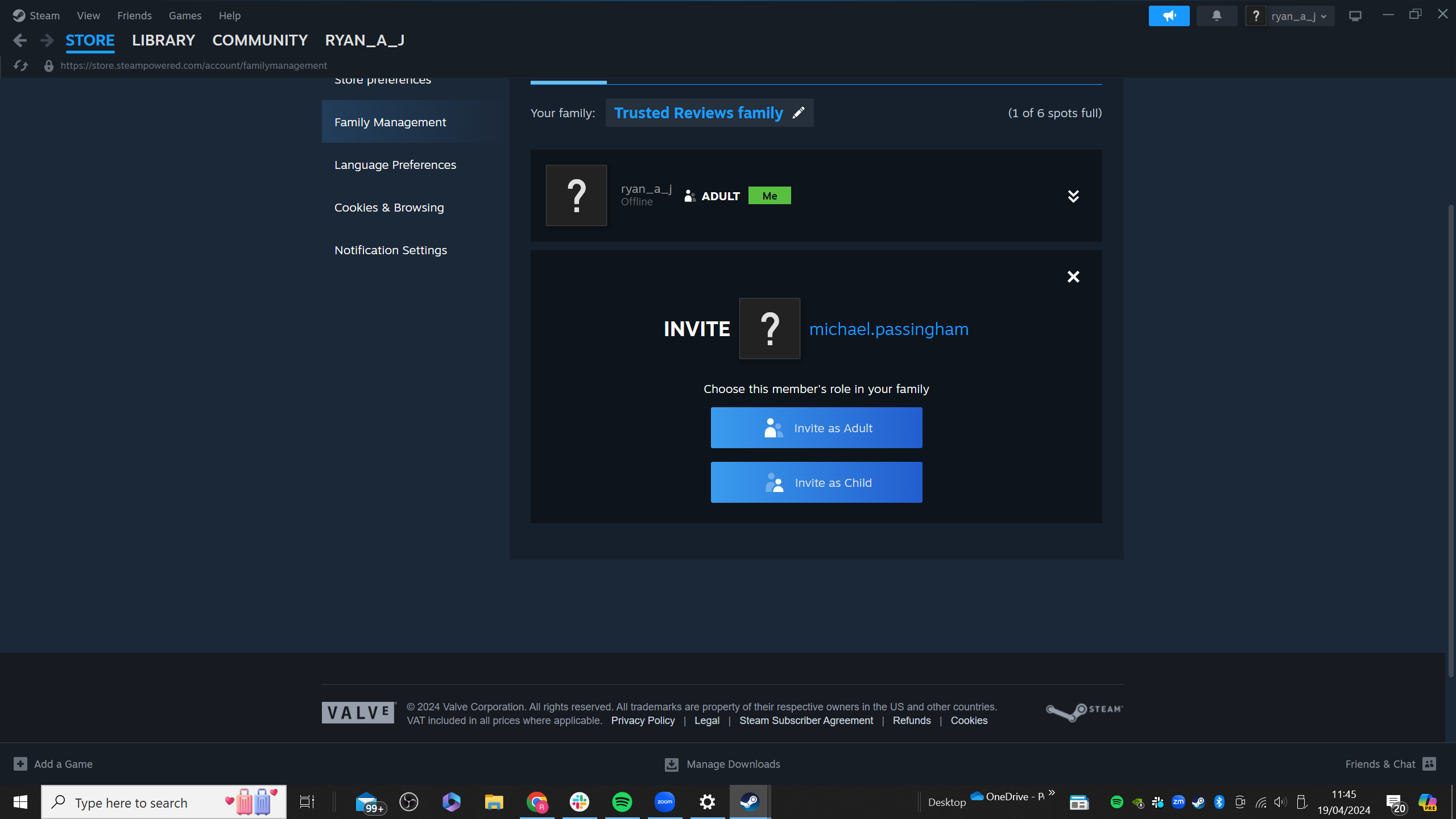
Ваши друзья в Steam должны автоматически появиться в списке опций. Выберите того, кого вы хотите присоединиться к своей семье Steam.
Шаг
13Пригласить взрослого ребенка
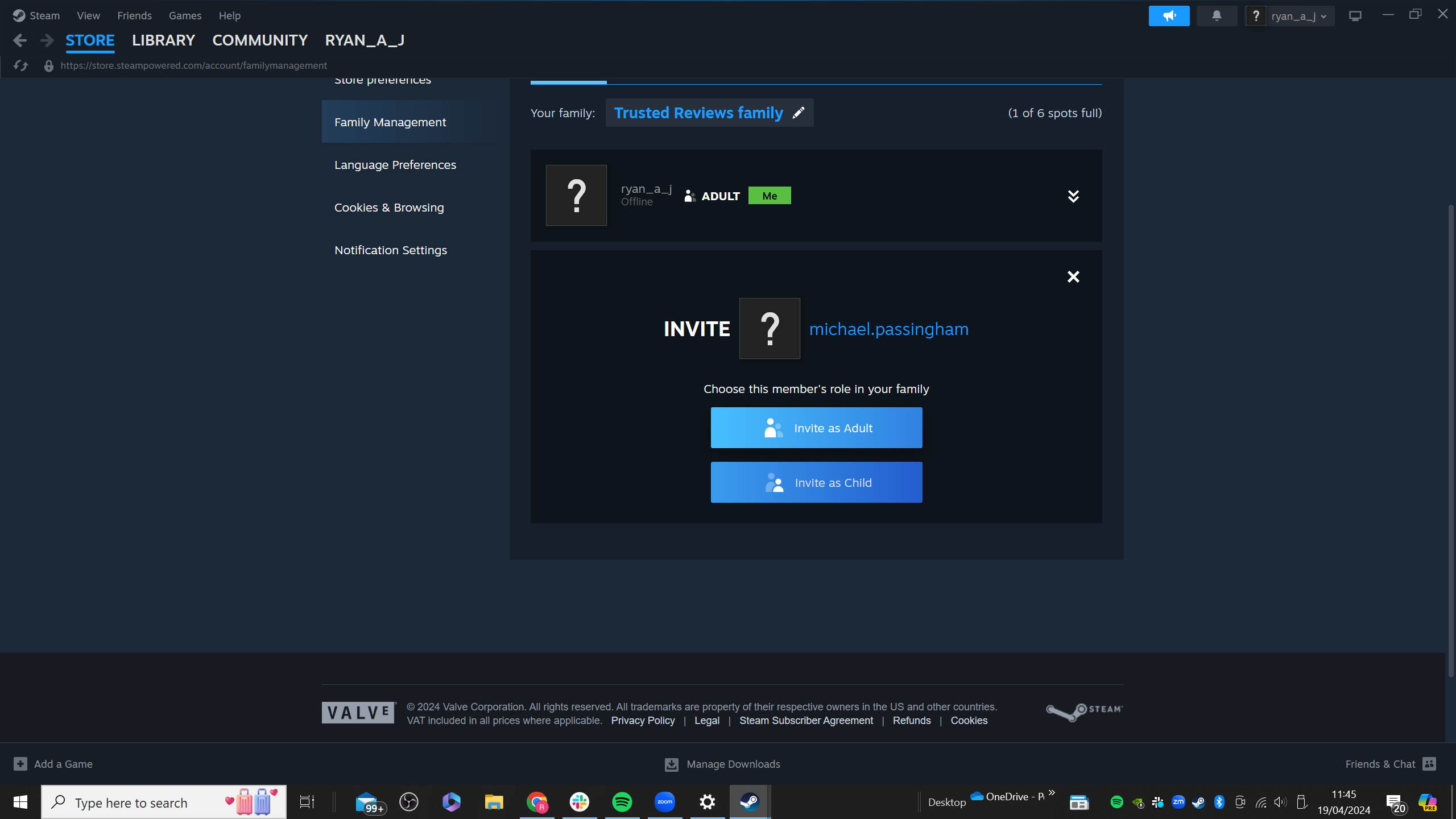
Вам будет предоставлена возможность добавить члена вашей семьи в качестве ребенка или взрослого. Все взрослые участники могут управлять приглашениями и применять ограничения к учетной записи, в то время как дети будут подлежать родительскому контролю и не смогут изменять какие-либо настройки.
Шаг
14Подтвердите приглашение
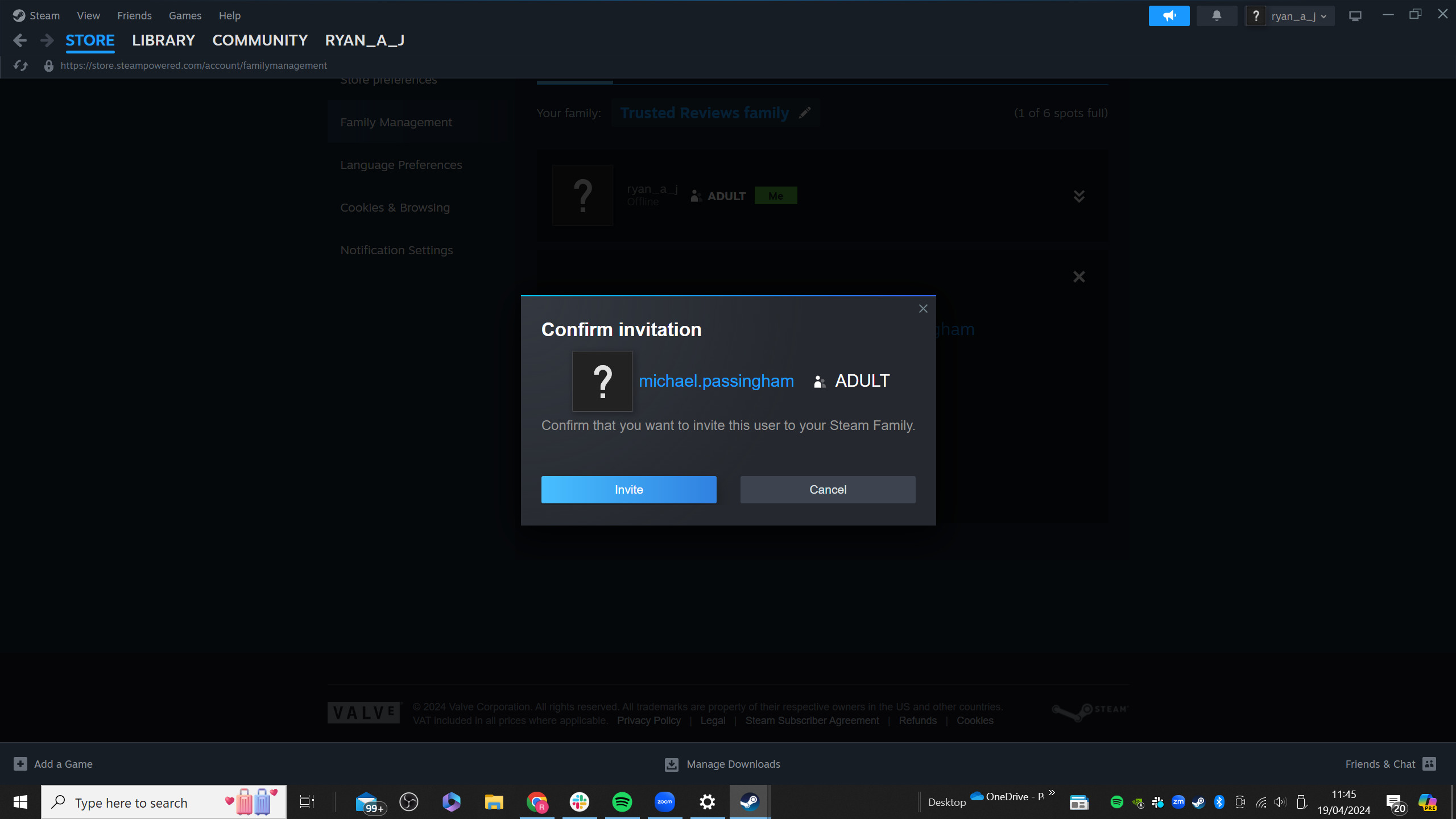
После этого появится всплывающее окно для подтверждения вашего приглашения. Как только это будет отправлено, владелец учетной записи должен получить уведомление о приглашении. Они должны принять это предложение, прежде чем его добавят в семью. Повторите этот процесс, чтобы добавить остальных членов вашей семьи, и на этом вы закончите настройку своей семьи Steam.

